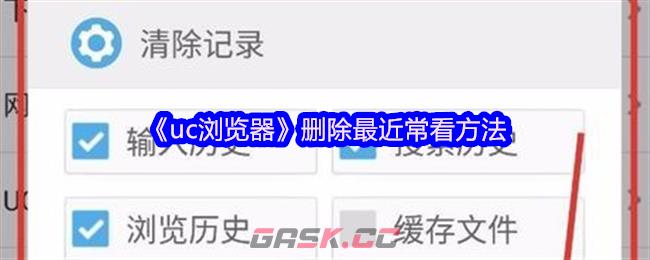注册uc浏览器账号登录之后,我们就可以同步账号数据,更加方便的来使用相关服务了。但是有的小伙伴可能会因为某些原因,想要将账号给注销掉。下面小编就为大家带来了uc浏览器账号注销方法介绍,希望对你有所帮助。

1、首先打开手机uc浏览器,在浏览器右下角处找到“我的”这一项,点击打开个人中心,如图所示。
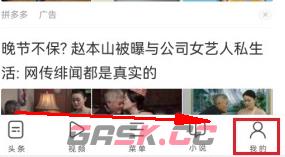
2、进入手机UC绿色浏览器的个人中心页面后,将页面拖动到最底部,在这里点击“客服中心”选项,如图所示。
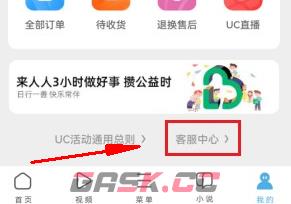
3、如下图所示,在客服中心里面可以看到“账号注销”这一项,点击打开它,如图所示。
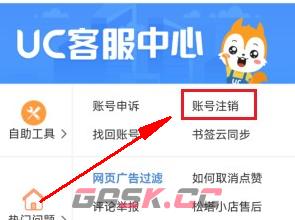
4、此时我们就打开了账号注销页面了,在该页面中勾选账号注销协议,然后点击下一步,接着按照用户的引导一步步完成账号注销申请就可以了,如图所示。
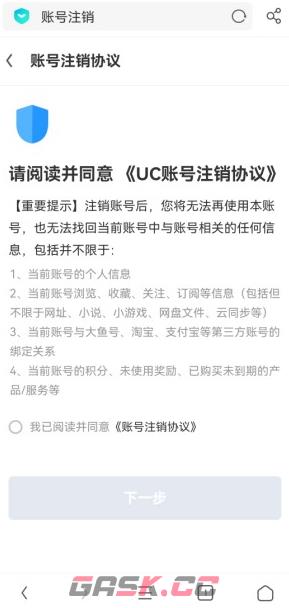
以上就是小编带来的uc浏览器怎么注销账号?uc浏览器账号注销方法,更多相关资讯教程,请关注Gask游戏攻略。